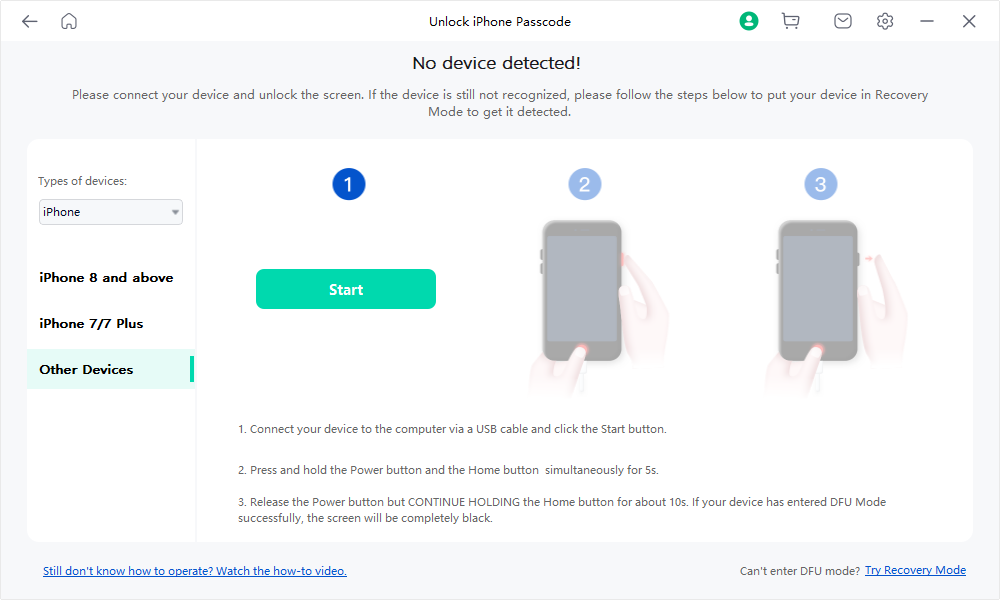Guía del usuario de Mobitrix LockAway
¿Nuevo en Mobitrix LockAway? Vamos a cuidar de ti. Haga clic aquí para saber cómo configurar el software y completar el proceso.
Cómo utilizar el software para entrar automáticamente en modo de recuperación:
- Paso 1 Descarga e instala Mobitrix LockAway.
- Paso 2 Conecta el iPhone / iPad al ordenador.
- Paso 3 Haz clic en "Entrar en modo de recuperación" en el menú principal.
Descarga e instala Mobitrix LockAway.
Descarga e instala Mobitrix LockAway en tu PC o Mac, luego inicia el programa.
Conecta el iPhone / iPad al ordenador.
Conecta el iPhone / iPad al ordenador a través de un cable USB.
Haz clic en "Entrar en modo de recuperación" en el menú principal.
En la interfaz principal del software, haz clic en "Go Recovery / Normal Mode".
How to use the software to automatically enter Recovery Mode:
- Step 1 Download and Install Mobitrix LockAway.
- Step 2 Connect iPhone/iPad to Computer.
- Step 3 Click on “Enter Recovery Mode” in the main menu.
Download and Install Mobitrix LockAway
Download and install Mobitrix LockAway on your PC or Mac, then launch the program.
Connect iPhone/iPad to Computer
Connect the iPhone/iPad to the Computer via a USB cable.
Click on “Enter Recovery Mode” in the main menu
On the main interface of the software, click "Go Recovery/Normal Mode".
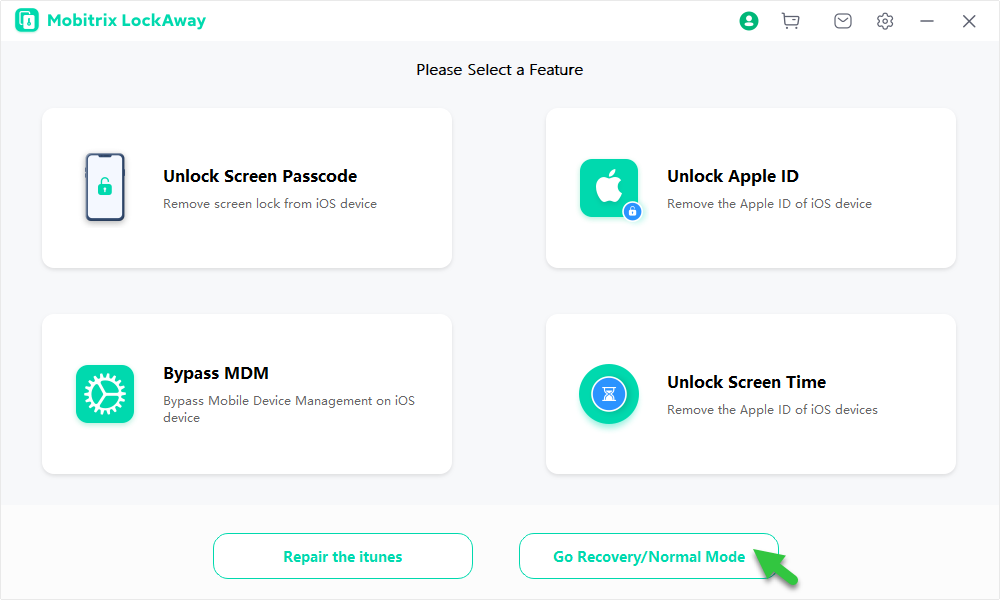

Entrar manualmente el modo de recuperación
- 1. iPhone8 y más recientes.
- 2. iPhone 7/7 Plus.
- 3. Otros iPhone.
iPhone8 y más recientes:
Asegúrate de que tu dispositivo está conectado mediante un cable USB.
Presiona rápidamente el botón de subir el volumen y luego suéltalo; y luego, presiona rápidamente el botón de bajar el volumen y luego suéltalo.
Mantén pulsado el botón lateral hasta que veas la pantalla del modo de recuperación [aparece el icono de iTunes o el icono del PC].

For iphone7/7plus:
Asegúrate de que tu dispositivo está conectado mediante un cable USB.
Mantén pulsados el botón lateral y el botón de bajar el volumen al mismo tiempo.
Mantén pulsados estos dos botones hasta que veas la pantalla del modo de recuperación [aparece el icono de iTunes].
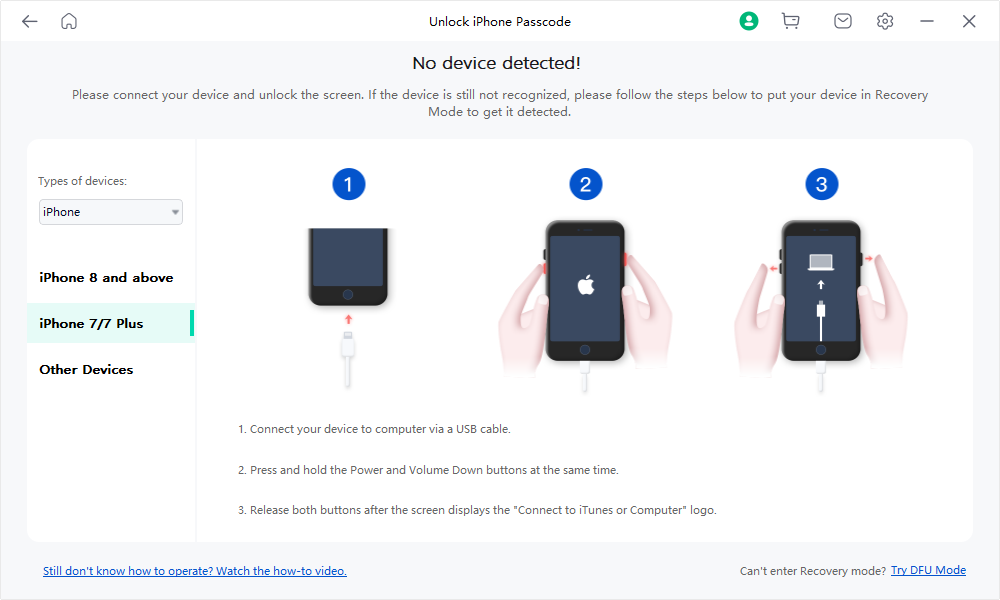
Otros iPhone:
Asegúrate de que tu dispositivo está conectado mediante un cable USB.
Mantén pulsados el botón lateral y el botón de inicio al mismo tiempo.
Mantén pulsados estos dos botones hasta que veas la pantalla del modo de recuperación [aparece el icono de iTunes].
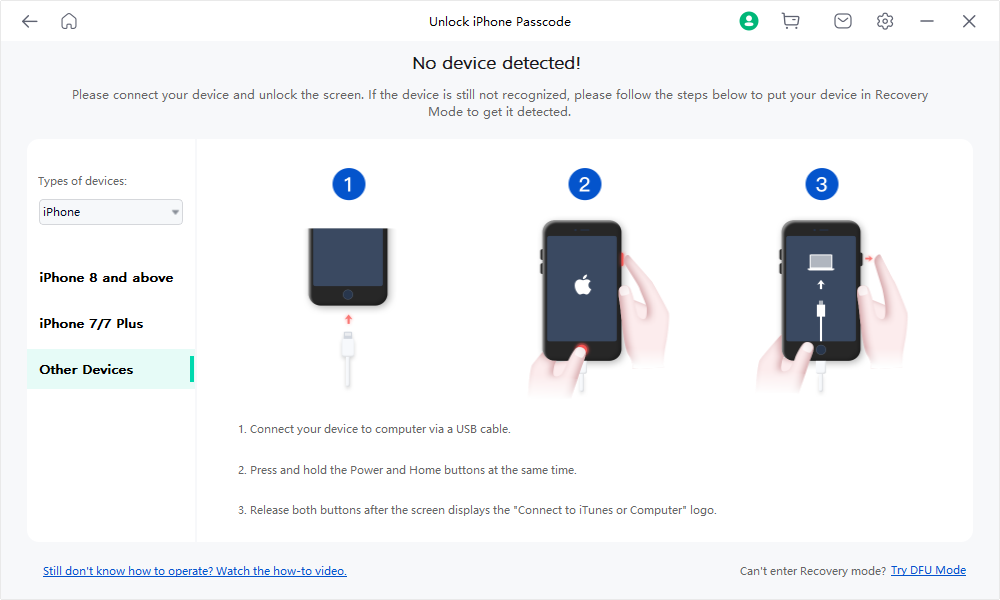
Entrar manualmente en el modo DFU
Como la pantalla se queda en negro al entrar en el modo DFU, necesitas conectar un cable USB para determinar si has entrado.
- 1. iPhone 8 y más recientes.
- 2. iPhone 7/7 Plus.
- 3. Otros iPhone.
iPhone 8 y más recientes:
Pulsa rápidamente el botón de subir el volumen y luego suéltalo; y pulsa rápidamente el botón de bajar el volumen y luego suéltalo. A continuación, pulsa y mantén pulsado el botón lateral.
Cuando la pantalla del dispositivo se apague, mantén pulsados el botón lateral y el botón de bajar el volumen al mismo tiempo durante 5 segundos.
Suelta el botón lateral; suelta también el botón de bajar el volumen hasta que nuestro software pase automáticamente a la siguiente pantalla.

iPhone 7/7 Plus:
Pulsa el botón "Inicio".
Mantén pulsados el botón lateral y el botón de bajar el volumen al mismo tiempo durante 8-10 segundos.
Sigue manteniendo pulsado el botón de bajar el volumen mientras sueltas el botón lateral. Hasta que el software pase automáticamente a la siguiente pantalla, entonces suelta el botón de bajar el volumen. (Si aparece el logotipo de Apple, el botón o los botones se han pulsado durante demasiado tiempo. Si la pantalla de tu dispositivo te pide que conectes tu dispositivo a iTunes, vuelve a intentar estos pasos).
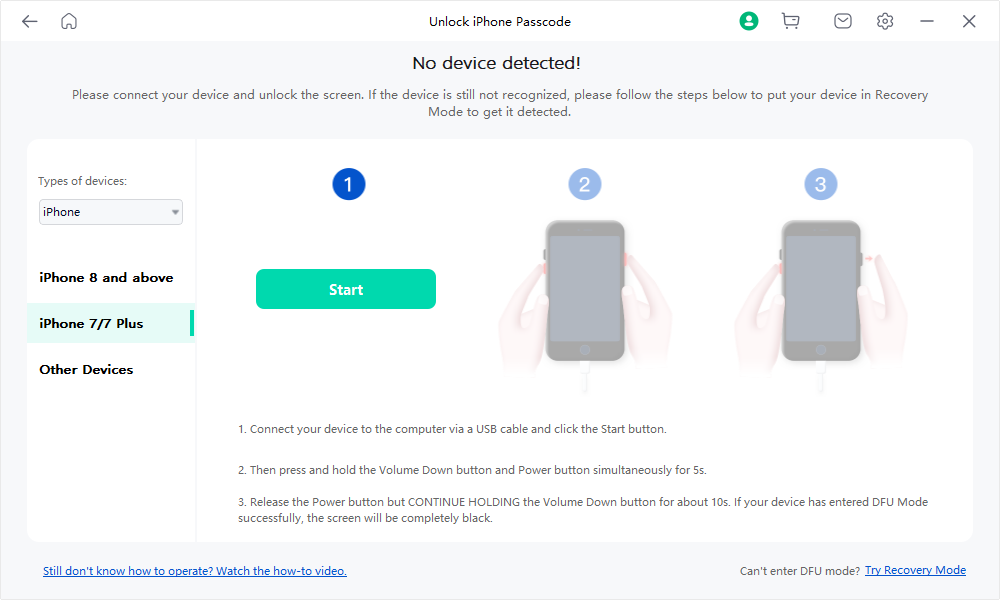
Otros iPhone:
Pulsa el botón "Inicio".
Contando hacia atrás, mantén pulsados el botón Inicio y el botón de Encendido al mismo tiempo durante 8-10 segundos
Continúa pulsando el botón INICIO mientras sueltas el botón Sitio; después, suelta el botón INICIO hasta que el software pase automáticamente a la siguiente pantalla. (Si aparece el logotipo de Apple, el botón o los botones se han pulsado durante demasiado tiempo. Si la pantalla de tu dispositivo te pide que conectes tu dispositivo a iTunes, vuelve a intentar estos pasos).